
PS のブラシ/ブラシ ツールの使い方を本当に知っていますか?
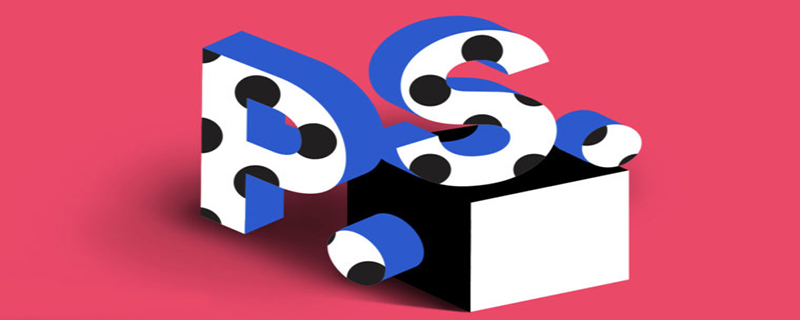
#設定とショートカット キー(推奨学習: Web フロントエンド ビデオ チュートリアル)
# #まず、ブラシ アプリケーションで最も長く使用されているショートカット キーを理解する必要があります:通常モードと正確なカーソル モードの切り替え: Caps Lock、サイズ調整: [/]、硬さ調整: Shift [ /]、数字キーはブラシの不透明度を調整できます Shift、数字キーはブラシの流れを調整できます、/. ブラシプリセットの切り替えを実現できます
Alt 右Shiftカラーピッカーを使用するには、 + クリック (Mac では Control Option Cmd クリック) します。
編集 -> 一般の下のカーソル オプション2. 基本オプション
上記のショートカット キーを使用して、次のことができます。ブラシの不透明度をすばやく変更して、ブラシの可視性を変更できるようにします。
フロー値を下げて同じエリアを数回塗り重ねることで、色の定着過程を表現することができます。 (調整可能な「不透明度」とみなすこともできます。不透明度の適用濃度は連続的ですが、フロー適用の濃度は調整できます)
この効果が気に入った場合は、エアブラシ オプションを選択することもできます。
3. ブラシ先端の形状ブラシパネルを開きます。ブラシ プリセットを選択し、ブラシの角度と丸みを変更できます。間隔を設定することもでき、調整されたブラシはデフォルトのブラシよりも適切に機能します。
4. シェイプ ダイナミクスシェイプ ダイナミクスは主にブラシのサイズ、角度、丸みを微調整します。お絵かきタブレットをお持ちの場合は、傾きを調整できます。マウスで描画する場合は、フェードを試してください。角度ジッターと真円度ジッターは両方とも自分で調整できます。
5. 受け渡し受け渡しオプションは、ブラシの可視性 (流れと不透明度) を変更します。フローと不透明度のディザ値を変更できます。
6. スプレッドこの機能を使用して、ペン先の配置を変更し、ストローク パスの周りにペン先を広げます。
7. ツール プリセットの定義指定したブラシ プリセット設定をツール プリセットとして保存できます。
8. ブラシ プリセットを定義する新しいブラシ プリセットを簡単に作成し (領域を選択します)、インスピレーションを解き放つことができます。
9. 画像をブラシに変換する8 と同様に、画像をブラシに変換することもできますが、グレースケール (白黒) レコードでのみ可能です。形で。
10. ブラシのインポートとエクスポートプリセット マネージャーを通じてブラシを簡単にロードできるだけでなく、独自のブラシを簡単にエクスポートすることもできます。他のコンピュータで作業できるように保存します。
以上がPSブラシの設定方法の詳細内容です。詳細については、PHP 中国語 Web サイトの他の関連記事を参照してください。